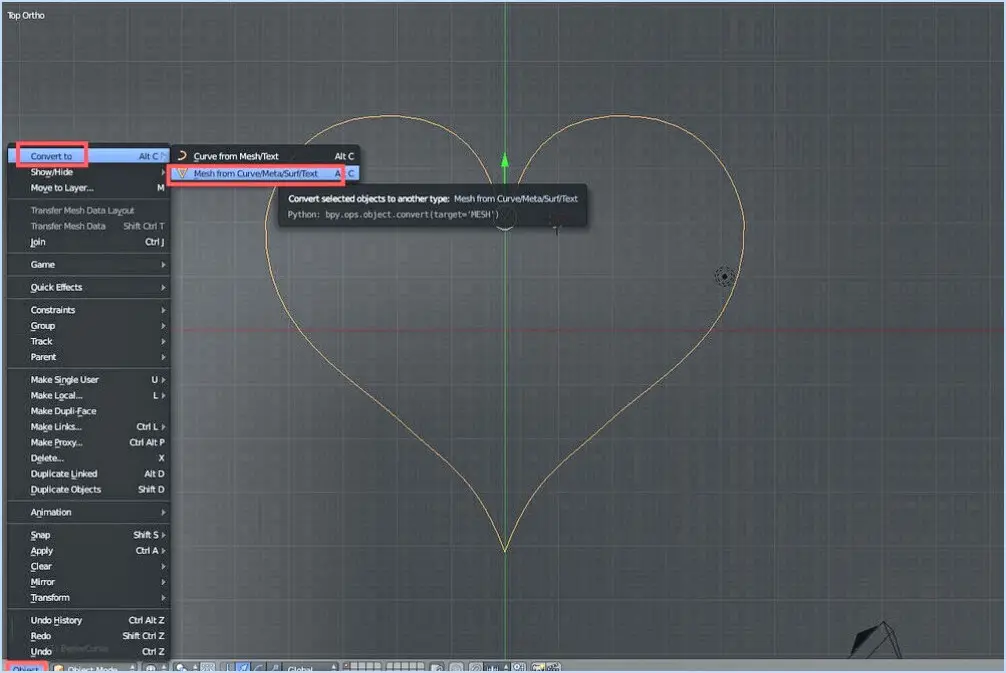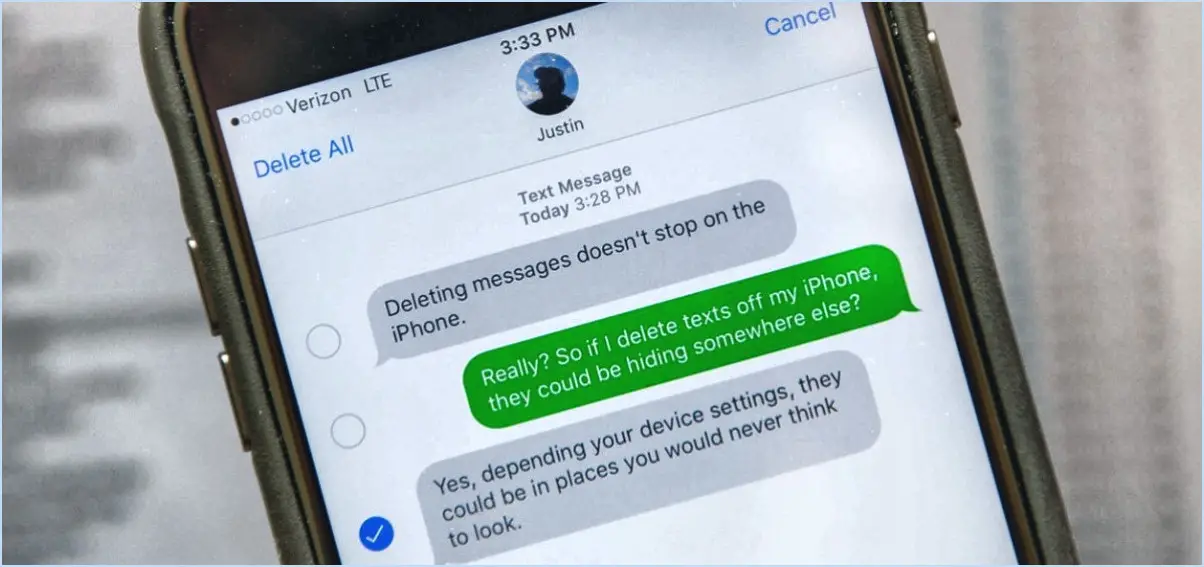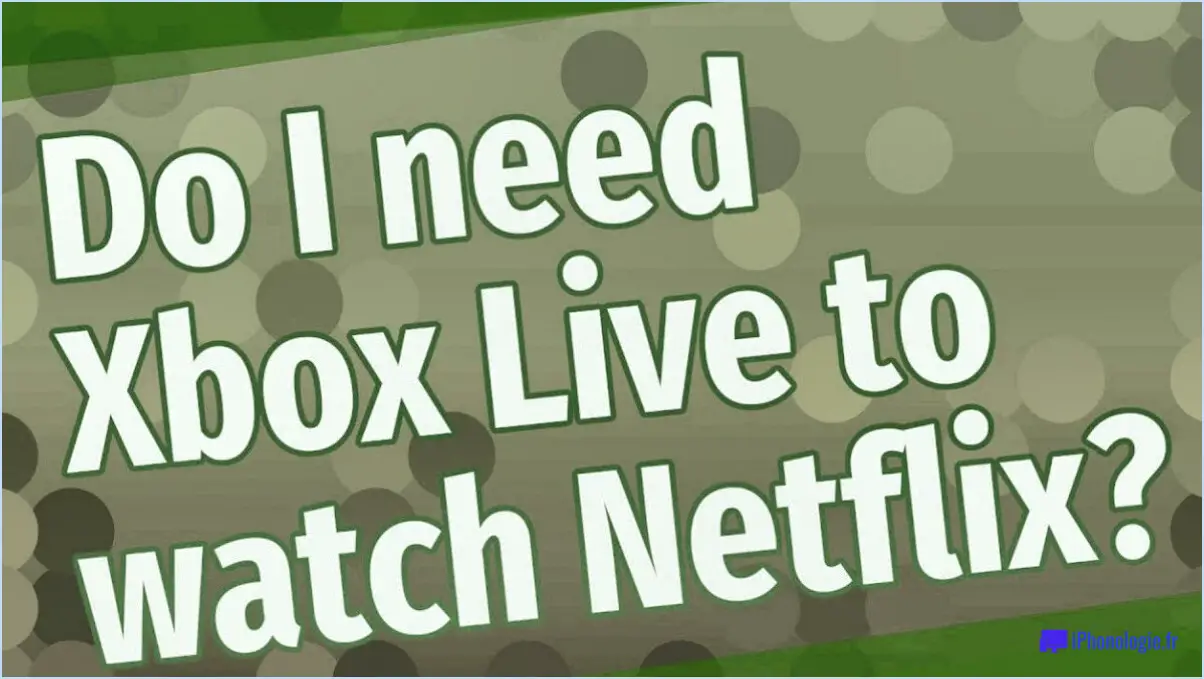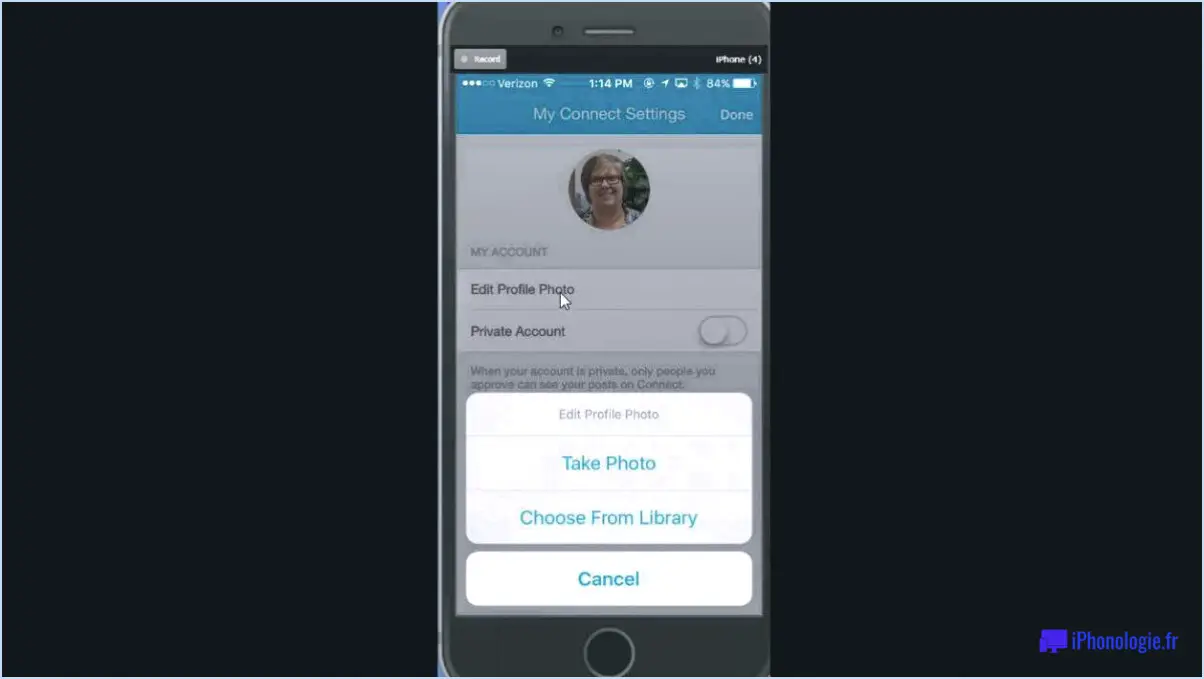Comment supprimer des photos Instagram sur un ordinateur?
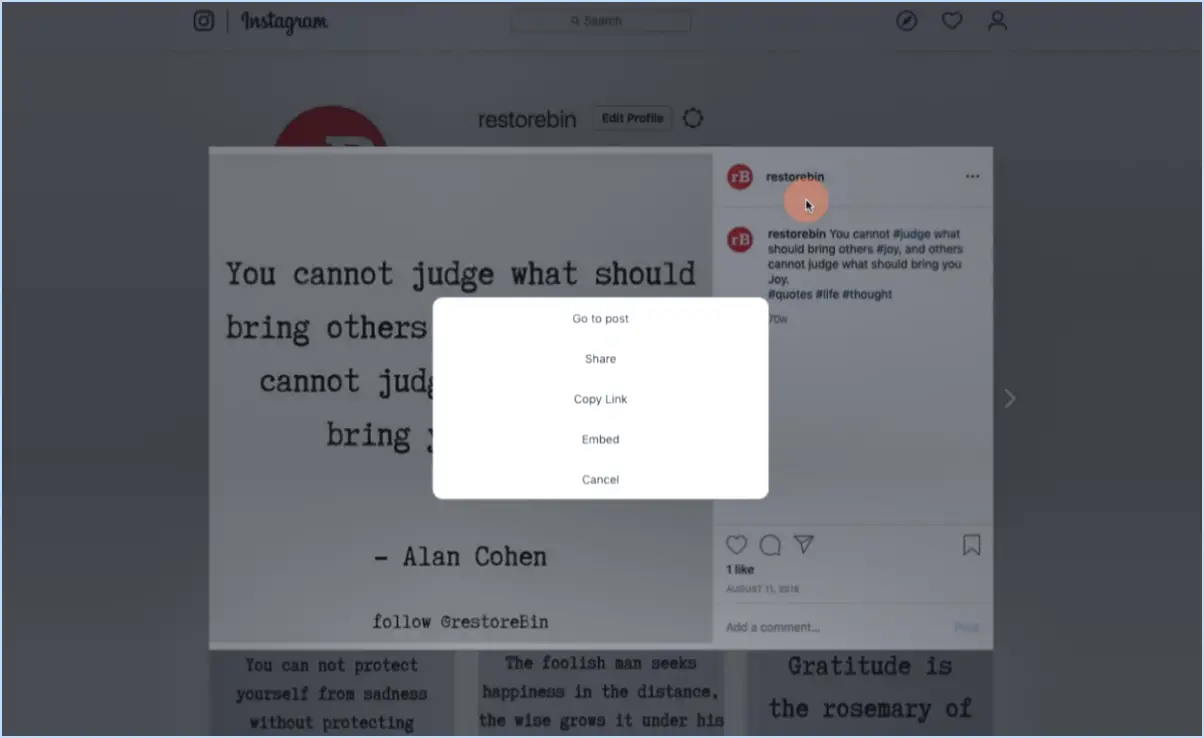
Pour supprimer des photos Instagram sur votre ordinateur, il existe deux méthodes pratiques : utiliser le site web ou l'application. Voici comment procéder, étape par étape :
Utiliser le site web :
- Connectez-vous : Ouvrez votre navigateur web préféré et rendez-vous sur le site web d'Instagram. Connectez-vous à votre compte si ce n'est pas déjà fait.
- Accédez à votre profil : Cliquez sur votre photo de profil dans le coin supérieur droit de la page. Vous accéderez ainsi à votre profil.
- Sélectionnez la photo : Faites défiler vos photos et cliquez sur celle que vous souhaitez supprimer.
- Ouvrir les options : Une fois la photo ouverte, vous remarquerez trois points dans le coin supérieur droit de la photo. Cliquez sur ces points.
- Supprimer la photo : Un menu déroulant apparaît. Sélectionnez "Supprimer la photo" parmi les options proposées.
- Confirmez : Instagram vous demandera de confirmer votre choix. Cliquez sur "Supprimer" pour confirmer et supprimer la photo de votre profil.
Utilisation de l'application :
- Lancez l'application : Ouvrez l'appli Instagram sur votre ordinateur et connectez-vous à votre compte.
- Accédez à votre profil : Cliquez sur l'icône de profil située dans le coin inférieur droit de l'écran. Vous accéderez ainsi à votre page de profil.
- Choisissez la photo : Faites défiler vos photos et appuyez sur celle que vous souhaitez supprimer.
- Menu Options : Une fois la photo ouverte, vous verrez trois points dans le coin supérieur droit. Tapez sur ces points.
- Supprimez la photo : Un menu s'affiche avec différentes options. Sélectionnez "Supprimer" dans la liste.
- Confirmation : Instagram vous demandera de confirmer votre décision. Appuyez sur "Supprimer" pour confirmer et supprimer la photo de votre profil.
N'oubliez pas qu'une fois que vous avez supprimé une photo, elle sera définitivement supprimée de votre profil et ne pourra pas être annulée. Assurez-vous d'être certain de votre décision avant de confirmer.
Peut-on modifier des posts Instagram sur ordinateur?
Absolument, vous avez la possibilité de modifier vos posts Instagram à l'aide d'un ordinateur. Le processus est simple : accédez au post souhaité au sein de la plateforme Instagram sur votre ordinateur. Là, vous pouvez mettre en œuvre en douceur les modifications que vous souhaitez apporter. Une fois satisfait, il vous suffit de cliquer sur le bouton "Partager" pour publier votre nouveau message en toute transparence. Cette méthode pratique vous offre la flexibilité et la facilité de peaufiner votre contenu à la perfection.
Combien de photos peut-on supprimer sur Instagram par jour?
Lorsqu'il s'agit de supprimer des photos sur Instagram, vous serez heureux d'apprendre qu'il n'y a pas de limite fixée au nombre de photos que vous pouvez supprimer en une seule journée. Cela signifie que vous avez la possibilité d'organiser votre profil en fonction de vos préférences, sans aucune restriction. Que vous souhaitiez désencombrer votre fil d'actualité, ajuster votre esthétique ou simplement réorganiser votre contenu, n'hésitez pas à supprimer autant de photos que vous le souhaitez. Cette liberté vous donne la possibilité de présenter votre profil Instagram de la manière la plus convaincante et la plus cohérente possible. Gardez à l'esprit que, bien qu'il n'y ait pas de plafond spécifique, c'est une bonne pratique de s'assurer que le contenu que vous supprimez s'aligne sur votre vision globale de votre compte.
Comment puis-je modifier des photos sur mon ordinateur?
Pour modifier des photos sur votre ordinateur, vous disposez de plusieurs options efficaces :
- Programmes d'édition de photos: Utilisez des logiciels tels que Photoshop ou GIMP pour effectuer des retouches complètes. Ces programmes vous permettent de modifier les couleurs et la luminosité, d'éliminer les imperfections et d'appliquer des filtres.
- Éditeurs de photos en ligne: Accédez à des éditeurs en ligne conviviaux sans avoir à télécharger de logiciel. Ils permettent d'effectuer des modifications de base telles que le redimensionnement, le recadrage, l'ajustement des couleurs et des effets simples.
- Outils intégrés: Tirez parti des applications natives de visualisation de photos de votre ordinateur, qui offrent souvent des fonctionnalités d'édition de base telles que le recadrage et la rotation.
- Logiciels spécialisés: Explorez les logiciels de niche conçus pour répondre à des besoins d'édition spécifiques, tels que Lightroom pour les photographes ou Canva pour les passionnés de design.
- Plugins et modules complémentaires: Améliorez votre logiciel d'édition avec des plugins et des modules complémentaires pour accéder à des fonctionnalités et à des effets avancés.
Choisissez la méthode qui correspond à votre expertise et au niveau d'édition souhaité. Bon montage !
Que signifient PC et CC dans Instagram?
Sur Instagram, les acronymes PC et CC ont des significations spécifiques dans le contexte de la plate-forme. PC signifie "chat privé" qui désigne une conversation en tête-à-tête dans un cadre plus discret et plus personnel. Cette fonction permet aux utilisateurs de se connecter en privé et de partager des contenus, des messages et des médias sans que le public en général ne les voie.
D'autre part, CC signifie "amis proches" Il s'agit d'une fonctionnalité qui permet aux utilisateurs de créer un groupe de personnes qu'ils considèrent comme proches. Lorsque les utilisateurs partagent des posts ou des Stories exclusivement avec leurs CC Seuls ces quelques privilégiés peuvent consulter le contenu de la liste. Cela favorise un sentiment d'exclusivité et de confidentialité, permettant un partage plus intime au sein du cercle restreint de l'utilisateur.
En résumé, PC signifie qu'il s'agit de conversations privées, tandis que CC signifie un contenu partagé exclusivement avec des amis proches sur Instagram.
Quelle application photo tout le monde utilise-t-il sur Instagram?
Sur Instagram, la scène des applications d'image est diversifiée, avec des préférences variées parmi les utilisateurs. Les choix notables englobent VSCO, Camera+ et les outils natifs d'Instagram.
Que signifie D ou M sur Instagram?
D ou M sur Instagram fait référence à "nom d'affichage" et "message". Lorsque vous rencontrez ces initiales à côté du nom d'un utilisateur, cela indique que la personne a établi un nom d'affichage ou qu'elle a un message qui vous est destiné.
PC signifie-t-il Picture credit?
PC signifie Crédit photo et non pas Picture Credit. Lorsque vous partagez ou repostez des images sur des plateformes telles qu'Instagram, il est essentiel de créditer correctement le photographe ou le créateur d'origine. Pour modifier des images sur Instagram, suivez les étapes suivantes :
- Sélectionnez l'image: Choisissez la photo que vous souhaitez modifier dans votre galerie.
- Filtres Instagram: Appliquez des filtres pour améliorer l'aspect de l'image.
- Outils d'édition: Ajustez la luminosité, le contraste, la saturation et d'autres paramètres selon vos besoins.
- Recadrage et rotation: Utilisez les outils de recadrage pour cadrer l'image et corriger son orientation.
- Ajouter des effets: Explorez des effets supplémentaires tels que la vignette, le tilt-shift, et plus encore.
- Légendes et Hashtags: Rédigez une légende et ajoutez des hashtags pertinents pour toucher un public plus large.
- Étiqueter les gens: Marquez d'autres utilisateurs sur la photo, le cas échéant.
- Emplacement: Ajoutez un lieu pour géolocaliser l'image.
- Partage: Une fois satisfait, partagez l'image modifiée avec vos followers.
N'oubliez pas de toujours donner une Crédit photo lorsque vous partagez le travail de quelqu'un d'autre.